如何部署一个局域网的资源服务器文件共享
用 windows sever 系统
开共享 服务
建立多用户
分配权限
开文件共享
增加用户 修该用户权限。
即可
文件服务器一般就是FTP可以用系统IIS里来安装FTP服务或者用Serv-U来搭建。
Serv-U FTP Server,是一种被广泛运用的FTP服务器端软件,支持3x/9x/ME/NT/2K等全Windows系列。可以设定多个FTP服务器、限定登录用户的权限、登录主目录及空间大小等,功能非常完备。 它具有非常完备的安全特性,支持SSl FTP传输,支持在多个Serv-U和FTP客户端通过SSL加密连接保护您的数据安全等。
两人之间共享文件,可按“网上邻居法”设置共享目录;如果共享文件给多个人,可效仿“FTP法”建立一个简单的FTP服务器。难道掌握了这些本领,我们真的就高枕无忧了吗?
要回答上面的问题,让我们先来看看下面几种情况:如果权限分配出现失误,文件的普通访问者变成了控制者;如果当你好意提供给别人的上传空间时,很可能被感染了活动猖獗的蠕虫病毒;如果办公室里有很多人都想共享自己的文件,难道每个人都在自己的电脑上建立共享目录或者FTP服务器?说到这里,你也就明白在力求工作效率与计算机安全的办公环境中,“网络邻居法”与“FTP法”都远远不及“专职”文件服务器(一台安装了Windows 2000 Server操作系统而且随时听候我们调用的服务器)。下面我们就来建立一台可以指定一定空间给同事们使用又能最大限度防止受病毒侵害的文件服务器。
初级篇
让我们从Windows 2000磁盘限额分配方法谈起。安装设置完成Windows 2000 Server以后,作为文件服务器管理员的你就得考虑划分一个专用于存放共享文件的分区,如果你的系统分区是C,那么建议共享文件的分区分配在D或者E等分区,做好这一步之后继续。
1 将分区格式转换成NTFS
采用NTFS格式的分区是实现磁盘限额的基本条件。众所周知,如果共享目录所在的分区采用FAT32格式,而你又分配给同事写入数据的权限,那这个分区的可用空间就开始处在不确定状态中,而且你很难掌控空间的使用情况。如果磁盘分区采用NTFS这种更加高效安全的分区格式,那么你就能决定同事最多能占用多大的空间,就能顺理成章地把握整个分区乃至磁盘空间的使用状态。现在的分区仍然是FAT32吗?赶快转换成NTFS吧!
小知识:如何将FAT32转换成NTFS分区格式?
方法一:使用Windows 2000的分区转换命令Convertexe。例如,要把D分区由FAT32转换成NTFS,操作步骤是:点击“开始→运行”;在运行输入框中输入命令Convert D: /FS: NTFS;在输入卷标提示后面输入D分区的卷标,如D_DISK。剩余的工作就交给Windows 2000自动去完成了。
方法二:使用Server Magic 40等专业分区管理软件(这里略过不谈)
2 启用磁盘限额
用鼠标右击D分区,在弹出的快捷菜单中选中“属性”,在D分区属性窗口中切换到“配额”选项卡——这就是磁盘限额功能所在的地方啦。然后,依次点击选中“启用配额管理”和“拒绝将磁盘空间给超过配额限制的用户”两个选项,接下来就根据办公室和服务器的情况来决定磁盘空间限制为多少,本例中的限制为100MB。
小提示:这是对新用户默认的限制大小,如果没有单独指定,每个新用户的可使用空间都只能有100MB。
3 为特定的用户指定配额
如果要让某一个用户使用更多的空间,就必须要单独指定了。操作步骤是:点击此窗口下方的“配额项”按钮,在弹出的窗口中点击“新建配额项”按钮,然后在新窗口中的“查找范围”一栏中选择这台文件服务器(本例中的服务器名称为SRV),然后在接着显示出的用户列表中选择一位同事的登录名,双击后添加。其他用户的添加方法也是一样,最后点击“确定”按钮完成;最后为这次添加的同事指定空间,例如:1GB。至此磁盘配额设置工作完成。
有趣的是,磁盘配额功能在共享及上传文件时都有效,即你的同事不管是在服务器上的共享文件夹中存放文件还是通过FTP来上传文件,所有的文件总尺寸都不能超过磁盘限额所规定的空间大小。
图1 使用Convertexe命令将Fat32转换为NTFS分区格式
图2 为新用户指定默认的限额大小
图3 添加需要单独指定限额空间的同事
图4 由于添加多个用户,所以这里的用户名就是很“奇怪”的“<Multiple>”
图5 看看吧,一个普通用户能使用的空间是多少?
高级篇
初级篇我们介绍了如何简单的搭建一个文件服务器,这里,我们需要提供一个更加完美的空间管理方案。如果你看到上面所讲的就马上去动手做,肯定能行!不过久而久之,你会为管理这些文件而头痛不已:所有的用户都把文件存放在一个地方,究竟这些文件是谁存放的?这位同事存放了哪些文件……请不要奢望Windows 2000 Server自动为你提供了直接解决这些问题的办法。现在我们就综合“网上邻居法”和“FTP法”为你解决这个难题。
1 对于网上邻居法
其实文件服务器与在普通电脑上共享文件夹的方法类似。不同的是,既然是作为一台文件服务器,就允许用户将私人文件存放在服务器上,同时通过一个公共目录与大家一起共享文件。
操作步骤:首先,在D分区上建立若干个以你的同事电脑名称为名的目录,分别为这些目录分配各自的权限——也就是私有目录的权限。然后,再建立一个公共目录,并设置权限为所有用户均可访问。
小提示:原则上,一个目录只能让名称与之对应的电脑来访问,而来自其他的用户来访则一律拒绝,这样就可以保证每个目录下的文件被固定用户所有及管理,而公共目录下的文件大家互相共享,这样,大家的共享操作都在文件服务器上进行,也就杜绝XX病毒通过网上邻居直接进入用户的电脑中。
2 对于FTP法
有兴趣的朋友可以使用 Serv-U等专业的FTP服务器软件来实现强大的功能:单独的用户FTP目录控制、不依赖于Windows用户信息的FTP账户……
如果你想在办公室实现高速而且安全无毒的网络共享环境,组建这样的文件服务器无疑是你的最佳选择。
“实践是检验真理的惟一标准。”搭建一台中小型企业局域网的文件服务器,确实能够有效地提高我们的文件交换效率。只要注意文件服务器的病毒防治,也能有效地控制病毒在局域网中的传播,当然前提是给文件服务器安装强大的杀毒软件和防火墙。
文件服务器不能执行计算任务。也就是说他们不能运行客户端程序。另外,文件服务器不能像网络服务器那样提供动态内容。而且文件服务器也不能像数据库服务器那样,即前者无法提供对共享数据库的访问,而后者可以。文件服务器能通过Windows或者UNIX操作系统协议由本地内部互联网或者通过文件传输或超文本传输协议(FTP和HTTP)由企业内部互联网提供对静态文件的访问。 文件服务器最初的功能就是存储。对于家庭用户而言,一个中央存储位置可以提高整体计算效率和降低整体计算成本。通过将所有的重要文件放在一个单独的位置上,你就无需再担心你所使用文件的不同版本,也不用再担心由于大量非关键文件副本分散在不同系统中而浪费了硬盘空间,可以在正确计算机的备份存储媒介上备份正确的文件,以确保家中的每台个人计算机都可以访问适当的文件。 从系统制造商的角度来说,一台文件服务器还能从各个硬盘中释放各种工作站计算机,减少整体的硬盘支出。随着固态硬盘(以每GB高昂的成本提供强大的性能)的兴起,文件服务器能将工作站从普通硬盘的性能桎梏中解放出来,对于上网本和超便携笔记本来说特别有用,因为这些移动计算机通常只能容纳一个硬盘,所以固态硬盘的小身材通常是移动设备的理想选择。 一台专用文件服务器能允许家庭中的每个用户(无论他们是在家中还是在路上)来访问需要的每一个文件,不管他们在特定的时间下使用那款特殊的设备。专用文件服务器能允许用户与朋友和合作者共享文件,只要给他们提供一个URL,一个域名和密码以及指定他们所访问的内容即可。举例来说,或许你希望与亲家共享孩子在学校的照片,但是你的云存储能力无法满足所有这些照片的展示以及其他你存储在云硬盘上的文件。或许你希望与同事共享不想被上传到亚马逊或者其他第三方所属的服务器的敏感信息,但是文件太大又无法发电子邮件。或许你只想访问200GB的MP3音乐库,但是你所居住的旅馆只能满足600GB的固态硬盘的上网本。这些例子仅仅是例证文件服务器有用性的冰山一角而已。 也就是说文件服务器是满足所有这些需求的一个选择。你可以将你所有的照片集中在闪存上,下次在见到亲家的时候把闪存交给他-但是这意味着每次你希望和亲家共享更多照片的时候每次都必须这么做-谁知道你是否能拿回你的闪存呢?你也可以将刻好的DVD-R交给你的同事,--但是或许一个4GB容量的DVD-R是根本不够的,电子邮件需要像蜗牛一样花费数天。如果你在旅途当中,你可以携带便携式外置硬盘,又占空间,又可能被盗或者丢失。文件服务器是一种解决所有这些问题的简单易行的解决方案。家用文件服务器不需要企业级硬件,价格是家庭用户可以承受的。而且文件服务器还是由节能组件制造的,不会导致高额的电费账单。 你希望如何轻松的管理你的文件?很不幸许多越来越强大的文件服务器操作系统对于非IT的人员来说操作起来并不容易。不过,市场上有可以轻松驾驭的服务器操作系统。一旦发生灾难该如何恢复你的文件?将你的文件放在一台计算机上等同于将你所有的鸡蛋都放在同一个篮子里,这是风险很大的。该如何保障安全呢?任何类型的网络上的任何资源都存在被入侵的风险。这份指南能回答所有这些问题,它主要是针对家庭用户,因此有必要在存储空间,管理能力,恢复能力和安全简化上作出一些牺牲,因为家庭用户通常无法负担高额的成本,也不需要专业级别的文件服务器解决方案。 简单来说,一台网络关联存储设备是一台计算机应用工具,它是专门为提供网络访问存储而设计的。网络关联存储设备与文件服务器相比,通常能提供更加简单的管理职能(比如轻点几下鼠标就能完成插入和播放功能),但是经常会收到所有权软件的限制,存储空间有限且无法像专用文件服务器那样实现扩展。另外,能容纳像本指南中所描述的大量硬盘的高端网络关联存储设备比文件服务器要贵的多。最后,由于他们的设计通常只是针对一种用途,他们就不像文件服务器那样灵活,在多系统家庭中必须指定基本的工作站。也就是说,尽管网络关联存储设备超出了本指南讨论的范围,但是如果你对其不够熟悉的话也值得去关注一下。 本指南与作者之前的那些指南是有诸多不同的,它不是纠结于能执行特定工作任务的指定价格范围内的指定系统,而是探讨操作系统和组件类型的选择,以及这些不同的选择如何与解决不同的需求完美匹配。也就是说,或许你需要大量存储空间,但是你不是特别关心备份。或者你根本不需要太大的存储空间,但是希望使用非常直观的文件服务器操作系统。



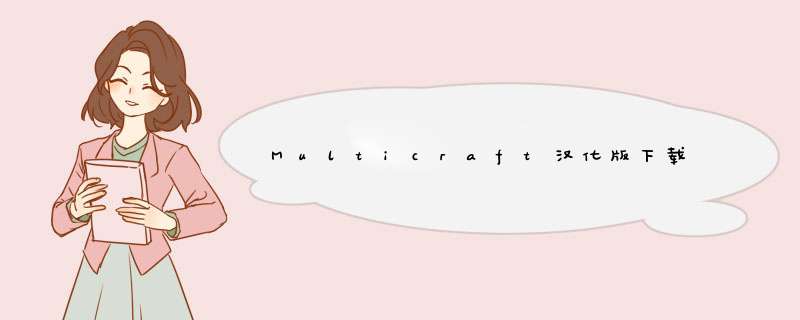



0条评论